Armadillo-IoT A6E Cat.M1 モデルで、LTE 通信ができないときの確認項目を紹介します。
以下に Armadillo-IoT A6E Cat.M1 モデル一覧を記載します。
- AG6223-C01D0
- AG6221-C01D0
- AG6223-C01Z
- AG6221-C01Z
- AG6221-U01Z
- AG6221-U00Z
上記以外のモデルは、本FAQの対象外となります。
Armadillo-IoT A6E の製品マニュアルは以下に存在します。
本 FAQ 内で説明している手順の詳細はこちらを参照ください。
Armadillo-IoTゲートウェイ A6E 製品マニュアル・ガイド
Armadillo-IoT A6E Cat.1 モデル (型番が AG627 または AG626 で始まるもの)に関しては以下の FAQ を参照ください。
Armadillo-IoT A6E Cat.1 モデル: LTEモジュールで通信ができないときには?
確認項目一覧
- 1. SIM カードが認識されているか
- 2. SIM がアクティベーションされているか
- 3. アンテナが接続されているか
- 4. 対応する SIM を使用しているか
- 5. 正しい APN 情報を設定しているか
- 6. 十分な電波強度があるか
- 7. LTE モジュールの F/W が最新であるか
- 8. SIM が閉域網であるか
- 9. 通信事業者への問い合わせ
- 10. 弊社への問い合わせ
1. SIM カードが正しく認識されているか
mmcli コマンドを実行し、SIM カードから電話番号が取得できるか確認してください。
[armadillo ~]# mmcli -m 0 | grep Number
Numbers | own : '11 桁または 14 桁の電話番号'
SIM カードが認識されていない場合は、unknownと表示されます。
[armadillo ~]# mmcli -m 0 | grep Number
Numbers | own : 'unknown'
以下を参考に、SIM カードが正しく取り付けられているか確認してください。
Armadillo-IoT A6E Cat.M1 モデルの電源が切断されていることを確認してから SIM カードの取り付け、取り外しを行なってください。
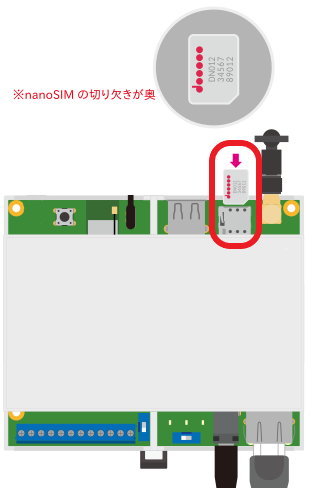
それでも認識できない場合は、他の SIM フリー端末などを使用して SIM カードが壊れていないか確認してください。
2. SIM がアクティベーションされているか
SIM は初期状態ではアクティベーションされていない場合があります。
ご利用の通信事業者が示す手順に従い、アクティベーションを行ってください。
3. アンテナが接続されているか
以下の図を参考に、アンテナが正しく接続されているか確認してください。
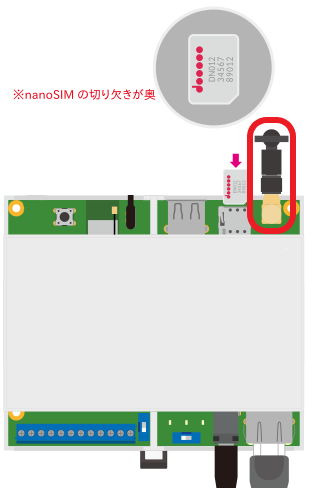
4. 正しい APN 情報を設定しているか
通信事業者から貸与されている、次の APN 情報を再度確認してください。
- APN (最大 99 文字)
- ユーザー名 (最大64文字)
- パスワード (最大64文字)
- 認証方式(PAP または CHAP)
- PDP Type(IP のみをサポート)
APN 設定は、製品マニュアルの「WWAN設定」(ABOS Web で設定する場合)、または「LTE (Cat.1/Cat.M1 モデル)」(コマンドラインで設定する場合)を参照してください。
5. 対応する SIM を使用しているか
Armadillo-IoT A6E Cat.M1 モデルは、NTT ドコモ・KDDI・Softbank の Cat.M1(LTE-M) に対応した nano SIMカードを使用できます。
対応する SIM を使用しているか再度確認してください。
6. 十分な電波強度があるか
以下の基準・値はあくまで指標です。
電波強度がどの程度必要かは、お客様の運用に合わせて検討して下さい。
WWAN LED で確認する
Armadillo-IoT A6E Cat.M1 モデルで使用可能な SIM であり、APN 情報も正しい場合、本体の WWAN LED にて状態を確認することができます。
WWAN LED は、以下の図の (15) の位置(3 つ並んだ LED の向かって一番右)にあります。
(下図は Cat.1 モデルの図ですが、 LED の位置は同じです。)
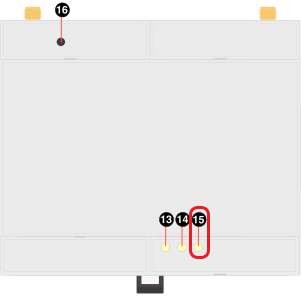
LED の状態と意味は以下の通りです。
状態が Blink Fast の場合、電波品質が低い可能性があります。
| WWAN LED の状態 | 意味 | 備考 |
|---|---|---|
| OFF | SIM 未検出または認識中、または LTE モジュール未検出 | |
| ON | LTE 接続済み | |
| Blink Slow | SIM 検出、LTE 未接続 | |
| Blink Fast | SIM 検出、LTE 未接続、電波品質が低い | LTE コネクションが未作成、設定間違もこの状態になります |
mmcli コマンドで確認する
mmcli コマンドを実行し、LTE モジュールの電波強度を確認してください。
root@armadillo:~# mmcli -m 0 | grep "signal quality"
| signal quality: '電波強度' (recent)
コマンド結果の電波強度には、LTE モジュールが測定可能な RSSI 値(dBm)の範囲で、百分率(パーセント)に変換した値が表示されます。
電波強度は、Armadillo-IoT A6E Cat.M1 モデルの設置場所や遮蔽物の影響で、低くなる場合があります。Armadillo-IoT A6E Cat.M1 モデルの設置環境に問題がないか、確認して下さい。
mmcli コマンド結果を元に m2msupport.net が示す指標を対応させると以下のとおりになります。
| mmcli(%) | 接続状況 |
|---|---|
| 0 〜 30程度 | Marginal |
| 33 〜 46程度 | OK |
| 50 〜 63程度 | Good |
| 66 〜 100程度 | Excellent |
電波強度が上記表の「Excellent」判定となるよう、Armadillo-IoT A6E Cat.M1 モデルの設置環境を設定すると良いです。
AT コマンドで確認する
ネットワークに接続出来ていない場合、mmcli -m コマンドでは電波品質を取得できないことがあります。
また、Armadillo-IoT A6E Cat.M1 モデルは省電力動作のため周期的な電波品質の更新を実施しておりません。
現時点での値やより詳細な数値を取得したい場合は、AT+CSQから確認することができます。
[armadillo ~]# send-at /dev/ttyMux2 AT+CSQ echo ems31
AT+CSQ
+CSQ: 23,99
OK
AT+CSQ のレスポンスの一つ目の値 (上記であれば 23) が 「Excellent」(20 ~ 31) 判定となるよう、Armadillo-IoT A6E Cat.M1 モデルの設置環境を設定すると良いです。
7. LTE モジュールの F/W バージョンを確認し、最新に更新する
LTE モジュールの F/W を最新に更新することで接続性が改善することがあります。
LTE モジュール F/W アップデートツールの取得には購入製品登録が必要となりますので、事前に実施ください。
購入製品登録の手順は、製品マニュアル「購入製品登録」を参照ください。
以下に LTE モジュール F/W の確認・更新手順を記載します。
-
現在の F/W バージョンを確認します。以下のコマンドで REVISION と A-REVISION を確認してください。
armadillo:~# send-at /dev/ttyMux2 ATI1 echo ems31 ATI1 Cinterion EMS31-J REVISION 04.014 A-REVISION 01.001.10 OK -
Cinterion(R) EMS31-J ファームウェアアップデートツール に存在する F/W の最新バージョンを確認します。
-
現在の F/W バージョンより新しいものがあれば、LTE モジュールの F/W に更新してください。
更新手順はCinterion(R) EMS31-J ファームウェアアップデートツールに記載してあります。
8. 閉域網 SIM である場合の対処方法
Armadillo-IoT A6E Cat.M1 モデルは、間欠動作を前提としているため、LTE 再接続サービス (connection-recover) は初期状態では無効としております。
間欠動作を行わずに連続動作を実施する場合、LTE 再接続サービスの稼働をご検討ください。
LTE 再接続サービスに関する説明は製品マニュアル 「LTE再接続サービス」の章を参照してください。
以下は LTE 再接続サービスを有効にしている場合のチェックポイントです。
ご利用中の SIM が、外部ネットワークに接続できない閉域網であるかを確認してください。
Armadillo には、周期的に ping 疎通を確認し、疎通確認が出来ない場合コネクションの再確立を行い復旧させる機能が備わっています。
ping 導通確認先 IP アドレスの初期値は 8.8.8.8 です。
閉域網SIMを使用した場合、8.8.8.8 に対しての疎通確認が必ず失敗するため、LTE モジュールを再起動し続け通信不可となります。
そのため、状況に応じて以下の作業を行う必要があります。
閉域内で ping 疎通可能な IP アドレスが存在する場合
以下の LTE 再接続サービス設定ファイルに存在する PING_DEST_IP を疎通確認可能なIPアドレスに変更してください。
設定ファイル /etc/atmark/connection-recover.conf が存在しない場合は、/etc/atmark/connection-recover.conf.example をコピーしてください。
[armadillo ~]# cp /etc/atmark/connection-recover.conf.example /etc/atmark/connection-recover.conf
[armadillo ~]# vi /etc/atmark/connection-recover.conf
#!/bin/sh
# SPDX-License-Identifier: MIT
CHECK_INTERVAL_SEC=120
PING_DEST_IP=8.8.8.8
FORCE_REBOOT=FALSE
REBOOT_IF_SIM_NOT_FOUND=FALSE
WWAN_FORCE_RESTART_COUNT=10
/etc/atmark/connection-recover.conf を更新後、ファイルを永続化します。
[armadillo ~]# persist_file /etc/atmark/connection-recover.conf
ping 疎通可能なIPアドレスが存在しない場合
再接続サービスを停止・無効にしてください。
[armadillo ~]# rc-service connection-recover stop
[armadillo ~]# rc-update del connection-recover default
[armadillo ~]# persist_file -d /etc/runlevels/default/connection-recover
LTE モジュールの間欠動作設定
間欠動作を行わず LTE 通信を連続して使用する際に、再接続の頻度が高い場合、LTE モジュールの間欠動作 (eDRX、PSM、サスペンド) を停止することで改善する可能性があります。
設定内容に関しては、製品マニュアル「LTE モデム EMS31-J 省電力などの設定 (Cat.M1 モデル)」の章を参照ください。
設定ファイル /etc/atmark/ems31-boot.conf が存在しない場合は、/etc/atmark/ems31-boot.conf.example をコピーしてください。 suspend を disable に、 psm を disable に、edrx を disable に設定してください。
[armadillo ~]# cp /etc/atmark/ems31-boot.conf.example /etc/atmark/ems31-boot.conf
[armadillo ~]# vi /etc/atmark/ems31-boot.conf
# SPDX-License-Identifier: MIT
# ems31-boot.conf
# fix_profile:"auto","docomojp","sbmjp","kddijp"
fix_profile="auto"
# suspend enable or disable
suspend=enable
# psm Power Save Mode disable or tau,act-time
# default: 3m,1m(tau:3minutes, act-time:1minute)
# tau [**s or **m] Periodic TAU cycle (T3412)
# 2s,4s,6s...62s,90s,120s,150s...930s
# 1m,2m,3m...31m,40m,50m,60m...310m
# 1h,2h,3h...31h,40h,50h,60h...310h
# act-time [**s or **m or **h] Active time (T3324) seconds
# 2s,4s,6s...62s
# 1m,2m,3m...31m,36m,42m,48m...186m
# s:seconds, m:minutes, h:hours
psm=3m,1m
# edrx: set eDRX disable or pcl(seconds),ptw(seconds)
# pcl(Paging Cycle Length) seconds
# 5.12, 10.24, 20.48, 40.96, 61.44, 81.92, 102.4, 122.88,
# 143.36, 163.84, 327.68, 655.36, 1310.72, 2621.44
# ptw(Paging Time Window eDRX) seconds
# 1.28, 2.56, 5.12, 6.40, 7.68, 8.96, 10.24, 11.52, 12.80,
# 14.08, 15.36, 16.64, 17.92, 19.20, 20.48
edrx=20.48,5.12
/etc/atmark/ems31-boot.conf を更新後、ファイルを永続化します。
[armadillo ~]# persist_file /etc/atmark/connection-recover.conf
Armadillo 次回起動時から設定が有効となります。
Armadillo を再起動せずに設定を有効とするには、以下のコマンドを入力してください。
[armadillo ~]# rc-service modemmanager stop
[armadillo ~]# rc-service ems31-boot restart
上記の設定以外に、AT コマンド "AT^SPOW Set UART Mode and SLEEP Mode on UART" を常に active な状態にすることで、 連続的な接続が改善する可能性があります。
設定するには以下のコマンドを入力します。
[armadillo ~]# send-at /dev/ttyMux2 AT^SPOW=1,0 echo ems31
設定を有効にするには LTE モジュールを再起動する必要がありますので、Armadillo を再起動するか、以下のコマンドを入力してください。
[armadillo ~]# rc-service modemmanager stop
[armadillo ~]# rc-service ems31-boot restart
9. 通信事業者への問い合わせ
上記に記載した確認項目のどれにも問題なかった場合、ご利用の通信事業者に以下をご確認ください。
- 契約切れや通信制限が無いか
- サポートエリア内か
- 通信障害/メンテナンス中ではないか
10. 弊社への問い合わせ
すべての項目を確認後、問題が解決できない場合は、以下の手順で弊社までご連絡下さい。
特定の処理を実施すると事象が発生する場合
-
mmcli コマンドを実行し、モデムマネージャのログレベルを変更する
[armadillo ~]# mmcli -G DEBUG Successfully set logging level -
LTE モジュールで通信できない状況を再現する
-
再現した際の、/var/log/message をコピーする
-
message を添付して、弊社の担当営業へ問い合わせ、またはフォーラムにて質問を投稿する
Armadillo 起動直後から事象が発生する場合
-
Howto ModemManagerのデバッグログを有効にする方法 の手順を実行する
-
/var/log/message と /var/log/message.0 を削除する
[armadillo ~]# rm /var/log/message [armadillo ~]# rm /var/log/message.0 -
Armadillo を再起動する
-
現象が発生したら、/var/log/message をコピーする
-
message を添付して、弊社の担当営業へ問い合わせ、またはフォーラムにて質問を投稿する
お問い合わせ時に記載して欲しい情報
営業問い合わせ、フォーラム投稿時には以下の情報をあわせて記載ください。
- SIM の料金プラン名
- キャリア名: MVNO であれば ドコモ・KDDI・Softbank どのキャリアの料金プランか
- 特殊な契約はあるか? (閉域網や固定 IP アドレスなど)
- Armadillo の情報
-
Armadillo の型番
-
Armadillo Base OS のバージョン 以下のコマンドで取得できます
[armadillo ~]# cat /etc/sw-versions base_os 3.18.6-at.10 boot 2020.4-at22 -
LTE 再接続サービス(connection-recover) を使用していてかつ設定を変更しているのであれば、
/etc/atmark/connection-recover.conf の内容 -
変更しているのであれば、/etc/atmark/ems31-boot.conf の内容
-